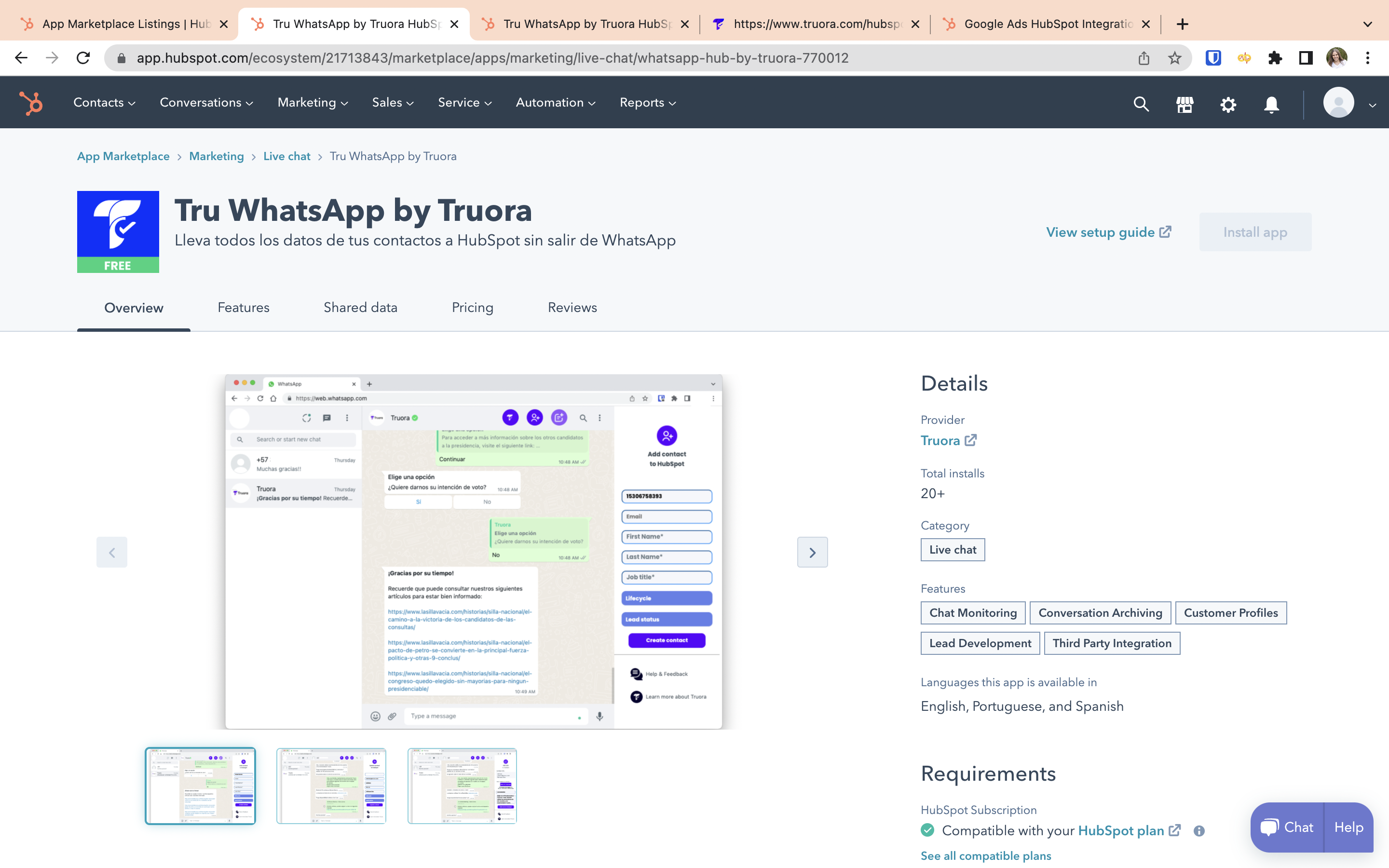
¿Cómo instalar el App?
1. Desde nuestra App en el marketplace de HubSpot haz clic en el botón de “Install App". Esto te redireccionará a nuestra página de registro.
2. Llena el formulario de registro. Una vez lo llenes generaremos un código de activación, asegúrate de copiarlo.
3. Instala desde este link nuestra extensión de Google Chrome en tu navegador.
4. Abre WhatsApp Web, haz clic sobre uno de los botones en la parte superior, pega tu código de activación y listo puedes empezar a crear contactos desde WhatsApp.
¿Cómo usar el App?
Crear contactos
Para crear un contacto sigue los siguientes pasos:
- Ubícate sobre la conversación del contacto que deseas guardar.
- Haz clic sobre el icono de añadir contacto.
- Añade la información del contacto.
- Haz clic en el botón de crear contacto en HubSpot
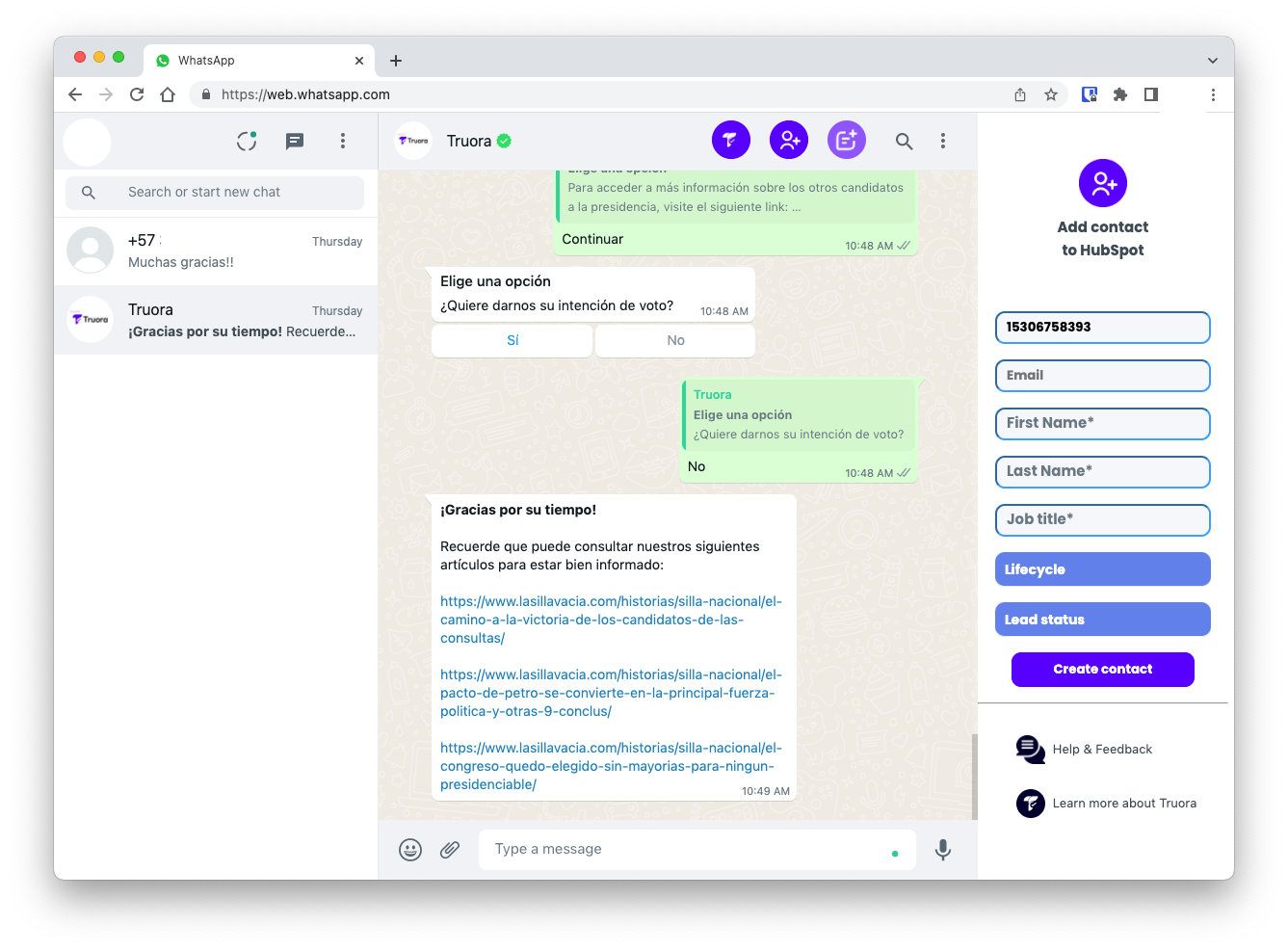
Editar contactos
Si quieres actualizar la información de un contacto que tu o alguien de tu equipo creó previamente sigue los siguientes pasos:
- Ubícate sobre la conversación del contacto que deseas actualizar.
- Haz clic sobre el icono de añadir contacto.
- Cambia la información que deseas actualizar.
- Haz clic en el botón de actualizar contacto en HubSpot.
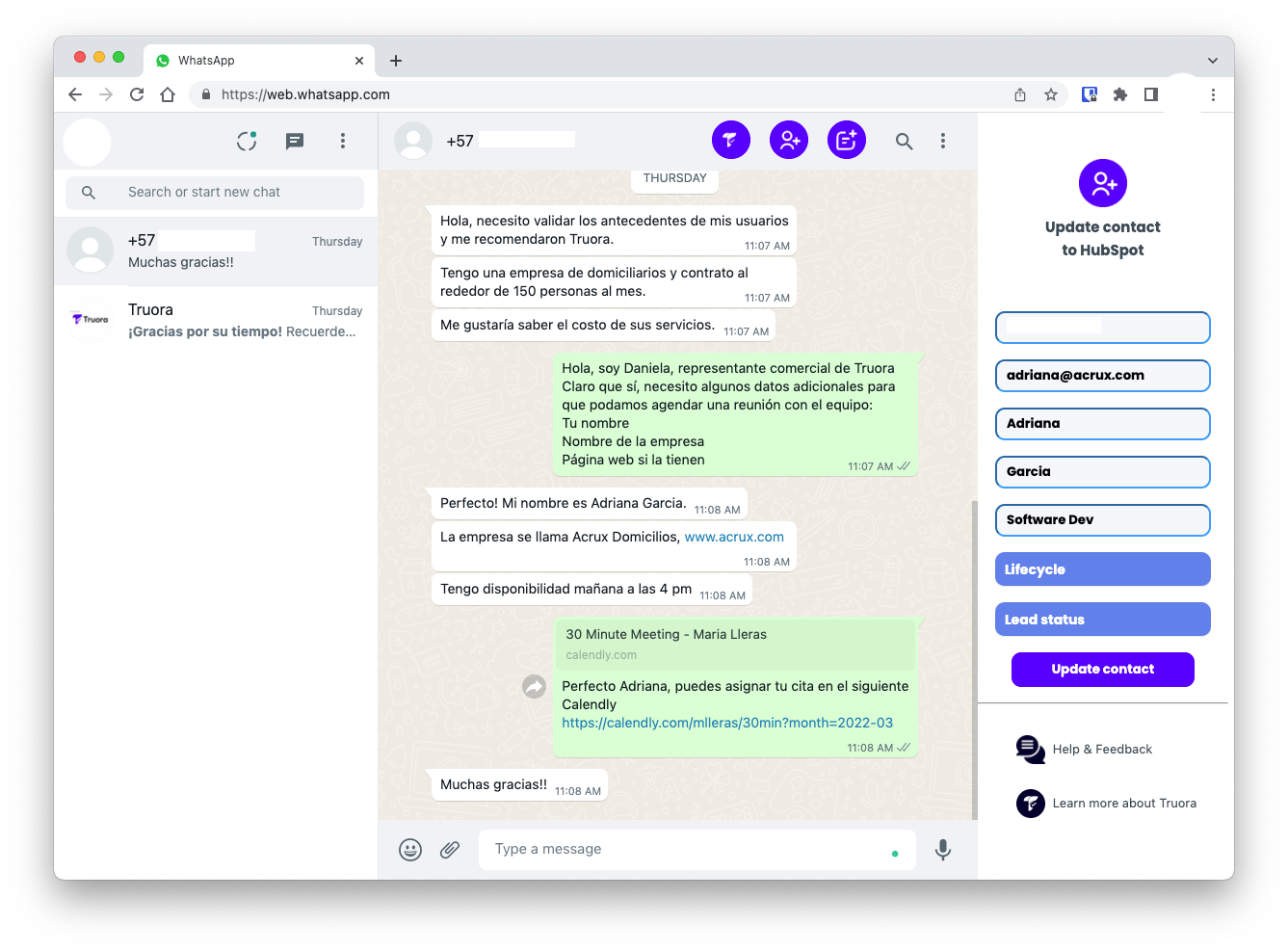
Crear notas
Para agregar notas a tus contactos de HubSpot sigue los siguientes pasos:
- Ubícate sobre la conversación del contacto al que le quieres agregar una nota.
- Haz clic sobre el icono de añadir nota.
- Si deseas agregar como nota toda la conversación activa con el contacto, haz clic en seleccionar mensajes. Esto cargará todos los mensajes en el cuadro de texto y podrás editar lo que consideres necesario.
- Si tan solo quieres agregar una nota personalizada podrás escribirla dentro del cuadro de texto.
- Haz clic en el botón de agregar nota en HubSpot.
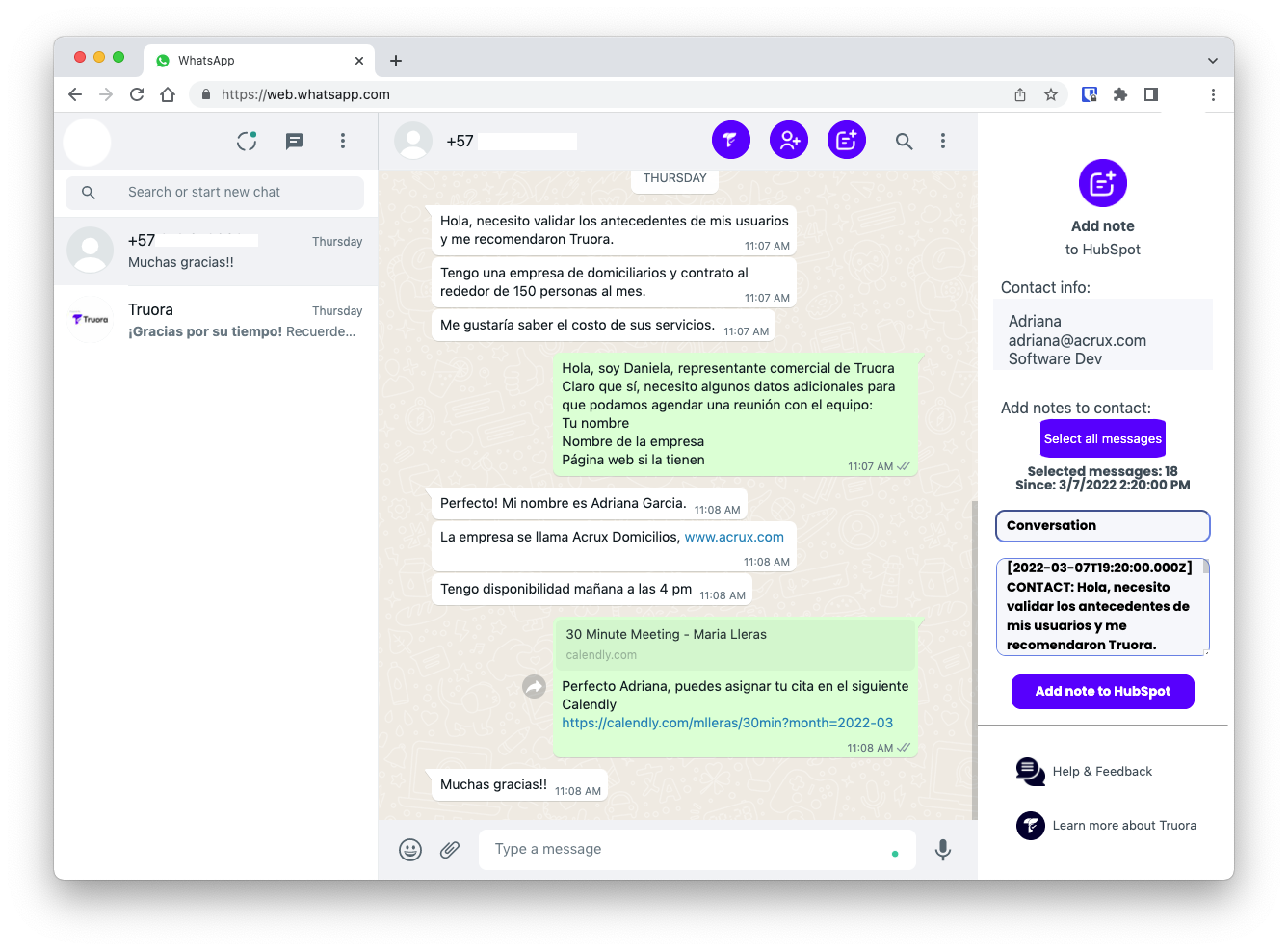



.png)
